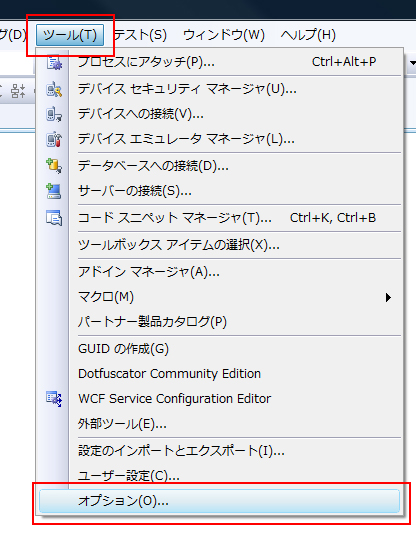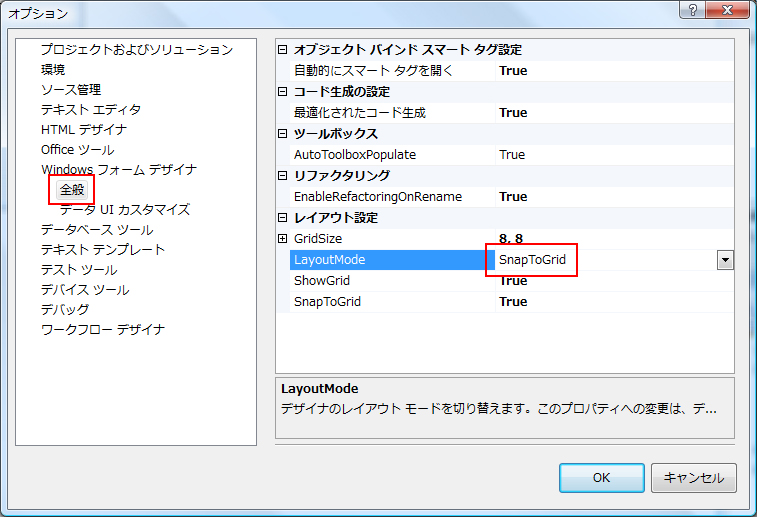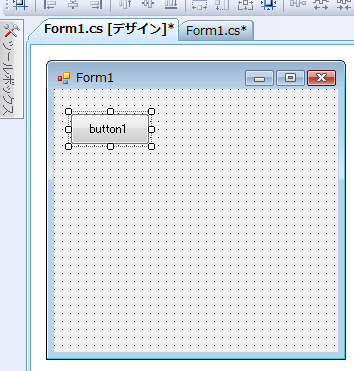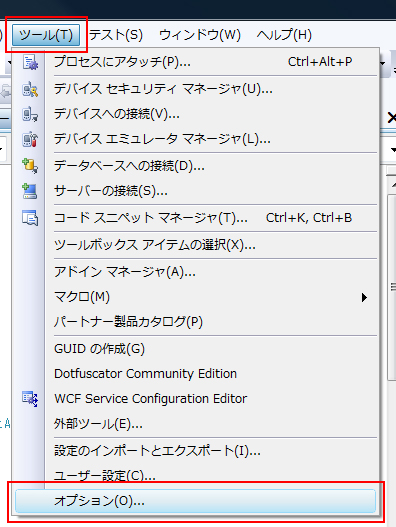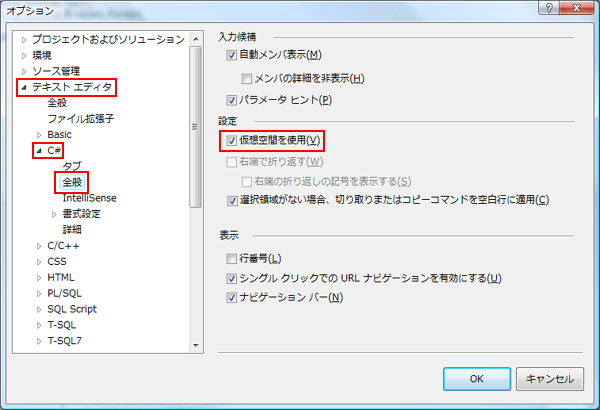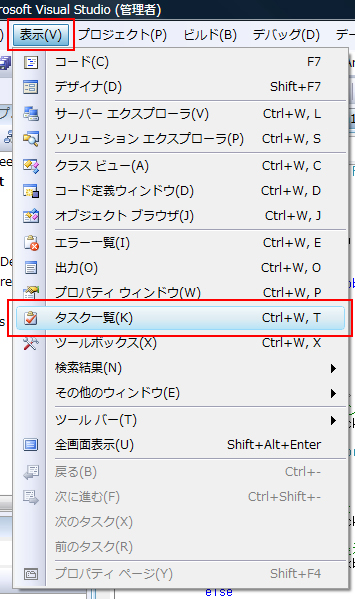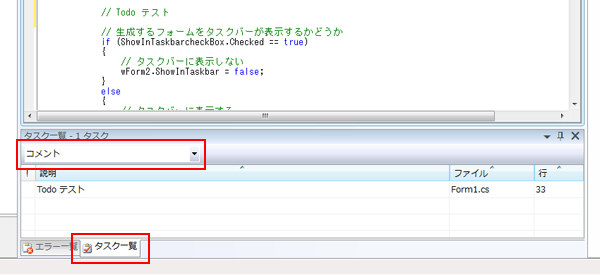目次†
Visual Studio 2008 C#開発環境の使い方のメモ
参考URL†
参考本†
#amazon(4899771975,left,image)絶対現場主義Visual C#実践講座―開発の現場から生まれた実践テクニック&TIPS集 (単行本)
VisualStadioC#を扱う上で、覚えておきたい事が書かれている、まさにタイトル通りの現場主義な本です。
他のプログラム言語を少しでもやっていて、今回からC#に触れ始めた方には「あれってどうやるの?」という内容が載っていて分かりやすいです。
おすすめ。
オブジェクトの位置やサイズを、マウスで8ドット単位で変更できるようにする†
Delphiのフォームエディタのデフォルト状態と同じ、8ドット単位でオブジェクトの変更が出来るようになる設定です。
- ツールバーの[ツール(T)]→[オプション(O)]を押します。
- 出てくる「オプション」ウインドウのツリーの「Windowsフォームデザイナー」→「全般」を選ぶ
- 「レイアウト設定」の「LayoutMode」を「SnapToGrid」に設定する
- 「GridSize」を設定すると、ドット単位を指定する事が出来る(おすすめは8か4ドット)
- デザイナを閉じてもう一度開くと、ウインドウに「GridSize」で指定したドット間隔の点が表示されているはずです。
これでマウスでのオブジェクトのサイズ変更と移動も、「GridSize」で指定したドット間隔になります。
ちなみにプログラム実行時はこの点は表示されませんのでご安心を。
仮想空間モード†
Delphiのエディタのデフォルト状態のフリーカーソルモードに近いモードになる設定です。
- [ツール(T)]→[オプション(O)...]
- [テキスト エディタ]→[C#]→[全般]→[仮想空間を使用(V)]をチェック
Todoと入れたコメントの一覧を表示する†
- [表示(V)]→[タスク一覧(K)]
- [タスク一覧]タブが表示されるので、そこにあるコンボボックスで[コメント]を選ぶ
例では、上のコードに書かれている
// Todo テスト
というコメントが、リストで表示されている
添付ファイル:  Virtualspacemode1.jpg 2350件
[詳細]
Virtualspacemode1.jpg 2350件
[詳細]
 Virtualspacemode2.jpg 2357件
[詳細]
Virtualspacemode2.jpg 2357件
[詳細]
 TodoList2.jpg 2326件
[詳細]
TodoList2.jpg 2326件
[詳細]
 TodoList1.jpg 2354件
[詳細]
TodoList1.jpg 2354件
[詳細]
 SnapToGrid3.jpg 2411件
[詳細]
SnapToGrid3.jpg 2411件
[詳細]
 SnapToGrid2.jpg 2428件
[詳細]
SnapToGrid2.jpg 2428件
[詳細]
 SnapToGrid1.jpg 2432件
[詳細]
SnapToGrid1.jpg 2432件
[詳細]

![[heart]](image/face/heart.png)